■概要
Zoho CRMに新しい取引先を登録した後、手作業でMicrosoft SharePointに該当の取引先フォルダを作成する業務は、手間がかかる上に作成漏れなどのミスも起こりがちです。このワークフローを活用すれば、Zoho CRMに取引先が登録されると、自動でMicrosoft SharePointに取引先名のフォルダが作成されるため、手作業による情報連携の課題を解消し、スムーズな顧客管理を実現します。
■このテンプレートをおすすめする方
■このテンプレートを使うメリット
■フローボットの流れ
※「トリガー」:フロー起動のきっかけとなるアクション、「オペレーション」:トリガー起動後、フロー内で処理を行うアクション
■このワークフローのカスタムポイント
■注意事項


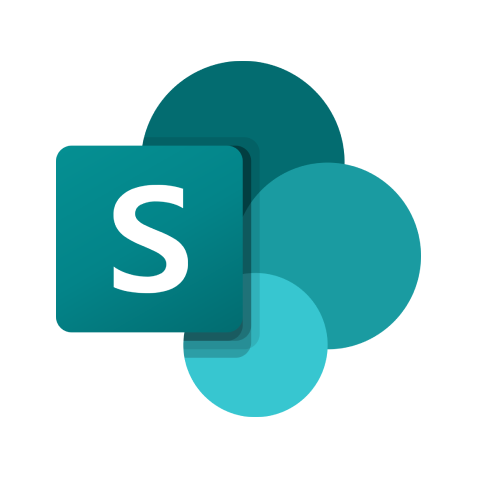

 リストにアイテムが追加・更新されたら
リストにアイテムが追加・更新されたら
 サイト内の指定フォルダにファイルが作成または更新されたら
サイト内の指定フォルダにファイルが作成または更新されたら
 サイト内の指定フォルダにフォルダが作成または更新されたら
サイト内の指定フォルダにフォルダが作成または更新されたら
 新しく見込み客が作成されたら
新しく見込み客が作成されたら
 新しく取引先が作成されたら
新しく取引先が作成されたら
 取引先が作成または更新されたら
取引先が作成または更新されたら
 見込み客が作成または更新されたら
見込み客が作成または更新されたら
 見込み客が作成されたら(Webhook)
見込み客が作成されたら(Webhook)
 見込み客が更新されたら(Webhook)
見込み客が更新されたら(Webhook)
 取引先が作成されたら(Webhook)
取引先が作成されたら(Webhook)
 取引先が更新されたら(Webhook)
取引先が更新されたら(Webhook)
 連絡先が作成されたら(Webhook)
連絡先が作成されたら(Webhook)
 連絡先が更新されたら(Webhook)
連絡先が更新されたら(Webhook)
 商談が作成されたら(Webhook)
商談が作成されたら(Webhook)
 商談が更新されたら(Webhook)
商談が更新されたら(Webhook)
 タスクが作成されたら(Webhook)
タスクが作成されたら(Webhook)
 タスクが更新されたら(Webhook)
タスクが更新されたら(Webhook)
 商談の特定のフィールドが更新されたら(Webhook)
商談の特定のフィールドが更新されたら(Webhook)
 ファイルをアップロード
ファイルをアップロード
 フォルダを作成
フォルダを作成
 フォルダ・ファイルを検索
フォルダ・ファイルを検索
 ファイルを複製
ファイルを複製
 ドキュメントのカスタム列に情報を登録
ドキュメントのカスタム列に情報を登録
 特定のアイテム情報を取得
特定のアイテム情報を取得
 ファイルをダウンロード
ファイルをダウンロード
 ドライブ直下にフォルダを作成
ドライブ直下にフォルダを作成
 特定のリストの情報を取得
特定のリストの情報を取得
 指定したアイテムのアクセス回数やユニークユーザー数を取得(全期間)
指定したアイテムのアクセス回数やユニークユーザー数を取得(全期間)
 指定したアイテムのアクセス回数やユニークユーザー数を取得(過去7日間)
指定したアイテムのアクセス回数やユニークユーザー数を取得(過去7日間)
 ファイル・フォルダを削除
ファイル・フォルダを削除
 ファイルを別のフォルダに移動
ファイルを別のフォルダに移動
 リストにアイテムを追加する
リストにアイテムを追加する
 リストのアイテムを更新する
リストのアイテムを更新する
 リストのアイテムを更新する(複数選択肢)
リストのアイテムを更新する(複数選択肢)
 特定フォルダ内のフォルダ・ファイルを取得
特定フォルダ内のフォルダ・ファイルを取得
 指定リストの初回デルタリンクを取得する
指定リストの初回デルタリンクを取得する
 新しく見込み客が作成されたら
新しく見込み客が作成されたら 新しく取引先が作成されたら
新しく取引先が作成されたら 取引先が作成または更新されたら
取引先が作成または更新されたら 見込み客が作成または更新されたら
見込み客が作成または更新されたら 見込み客が作成されたら(Webhook)
見込み客が作成されたら(Webhook) 見込み客が更新されたら(Webhook)
見込み客が更新されたら(Webhook) 取引先が作成されたら(Webhook)
取引先が作成されたら(Webhook) 取引先が更新されたら(Webhook)
取引先が更新されたら(Webhook) 連絡先が作成されたら(Webhook)
連絡先が作成されたら(Webhook) 連絡先が更新されたら(Webhook)
連絡先が更新されたら(Webhook) 商談が作成されたら(Webhook)
商談が作成されたら(Webhook) 商談が更新されたら(Webhook)
商談が更新されたら(Webhook) タスクが作成されたら(Webhook)
タスクが作成されたら(Webhook) タスクが更新されたら(Webhook)
タスクが更新されたら(Webhook) 商談の特定のフィールドが更新されたら(Webhook)
商談の特定のフィールドが更新されたら(Webhook) 見込み客の特定のフィールドが更新されたら(Webhook)
見込み客の特定のフィールドが更新されたら(Webhook) 取引先の特定のフィールドが更新されたら(Webhook)
取引先の特定のフィールドが更新されたら(Webhook) 連絡先の特定のフィールドが更新されたら(Webhook)
連絡先の特定のフィールドが更新されたら(Webhook) タスクの特定のフィールドが更新されたら(Webhook)
タスクの特定のフィールドが更新されたら(Webhook) 予定が作成されたら(Webhook)
予定が作成されたら(Webhook) 予定が更新されたら(Webhook)
予定が更新されたら(Webhook) 予定の特定のフィールドが更新されたら(Webhook)
予定の特定のフィールドが更新されたら(Webhook) 通話が作成されたら(Webhook)
通話が作成されたら(Webhook) 通話が更新されたら(Webhook)
通話が更新されたら(Webhook) 連絡先が作成されたら(ポーリングトリガー)
連絡先が作成されたら(ポーリングトリガー) 連絡先が更新されたら(ポーリングトリガー)
連絡先が更新されたら(ポーリングトリガー) 見込み客IDの一覧を取得
見込み客IDの一覧を取得 見込み客情報を取得
見込み客情報を取得 見込み客を作成
見込み客を作成 見込み客の情報を更新
見込み客の情報を更新 見込み客を検索
見込み客を検索 取引先IDの一覧を取得
取引先IDの一覧を取得 取引先情報を取得
取引先情報を取得 取引先を作成
取引先を作成 取引先の情報を更新
取引先の情報を更新 取引先を検索
取引先を検索 見込み客のカスタム項目を更新
見込み客のカスタム項目を更新 取引先のカスタム項目を更新
取引先のカスタム項目を更新 商談IDの一覧を取得
商談IDの一覧を取得 商談情報を取得
商談情報を取得 商談を作成
商談を作成 商談の情報を更新
商談の情報を更新 商談情報を検索
商談情報を検索 見込み客にファイルを添付
見込み客にファイルを添付 取引先にファイルを添付
取引先にファイルを添付 商談にファイルを添付
商談にファイルを添付 見込み客の添付ファイル情報を取得
見込み客の添付ファイル情報を取得 見込み客の添付ファイルをダウンロード
見込み客の添付ファイルをダウンロード 取引先の添付ファイル情報を取得
取引先の添付ファイル情報を取得 取引先の添付ファイルをダウンロード
取引先の添付ファイルをダウンロード 商談の添付ファイル情報を取得
商談の添付ファイル情報を取得 商談の添付ファイルをダウンロード
商談の添付ファイルをダウンロード 連絡先情報を取得
連絡先情報を取得 連絡先を作成
連絡先を作成 連絡先を更新
連絡先を更新 連絡先を検索
連絡先を検索 連絡先にファイルを添付
連絡先にファイルを添付 連絡先の添付ファイル情報を取得
連絡先の添付ファイル情報を取得 連絡先の添付ファイルをダウンロード
連絡先の添付ファイルをダウンロード タスクを作成
タスクを作成 タスクを取得
タスクを取得 タスクを検索
タスクを検索 予定の作成
予定の作成 予定を取得
予定を取得 予定を検索
予定を検索 商談のカスタム項目を更新
商談のカスタム項目を更新 通話を取得
通話を取得 特定のタブの項目情報を取得
特定のタブの項目情報を取得 カスタムタブのレコードを作成
カスタムタブのレコードを作成 カスタムタブのレコードを検索
カスタムタブのレコードを検索 カスタムタブのレコードを更新
カスタムタブのレコードを更新 カスタムタブのレコードを削除
カスタムタブのレコードを削除 カスタムタブの特定のレコードを取得
カスタムタブの特定のレコードを取得 通話を検索
通話を検索 通話情報を取得
通話情報を取得 Webhookを検索
Webhookを検索 連絡先IDの一覧を取得
連絡先IDの一覧を取得 見込み客のカスタム項目を更新(複数選択フィールド)
見込み客のカスタム項目を更新(複数選択フィールド) 取引先のカスタム項目を更新(複数選択フィールド)
取引先のカスタム項目を更新(複数選択フィールド) 商談のカスタム項目を更新(複数選択フィールド)
商談のカスタム項目を更新(複数選択フィールド)